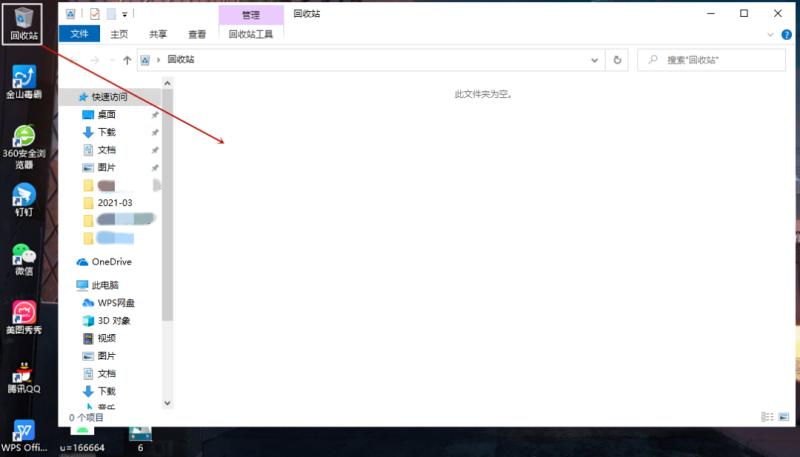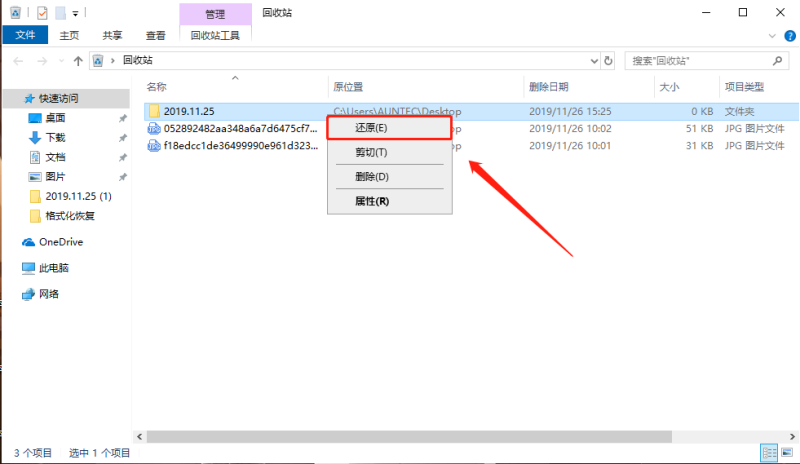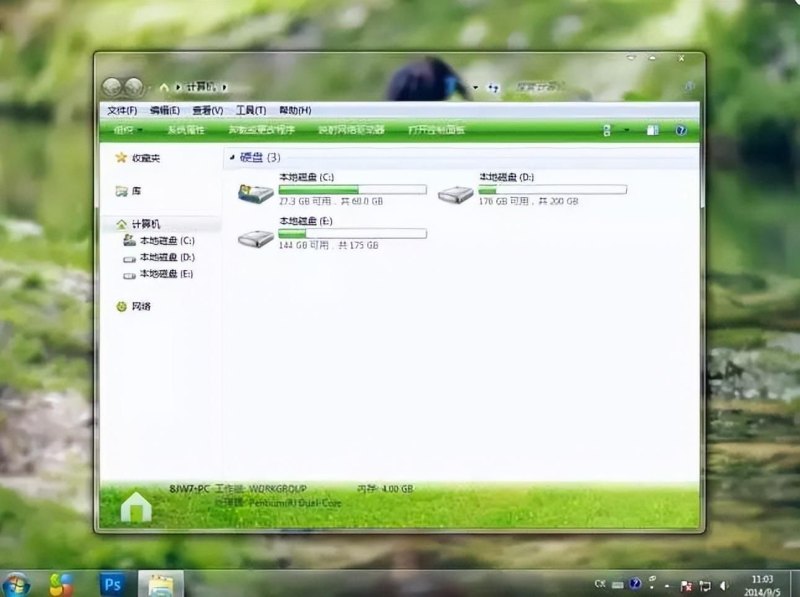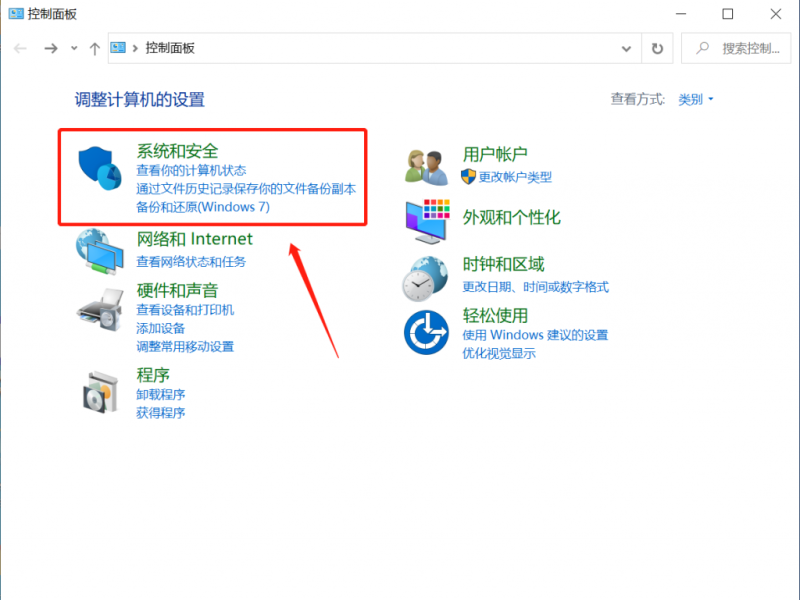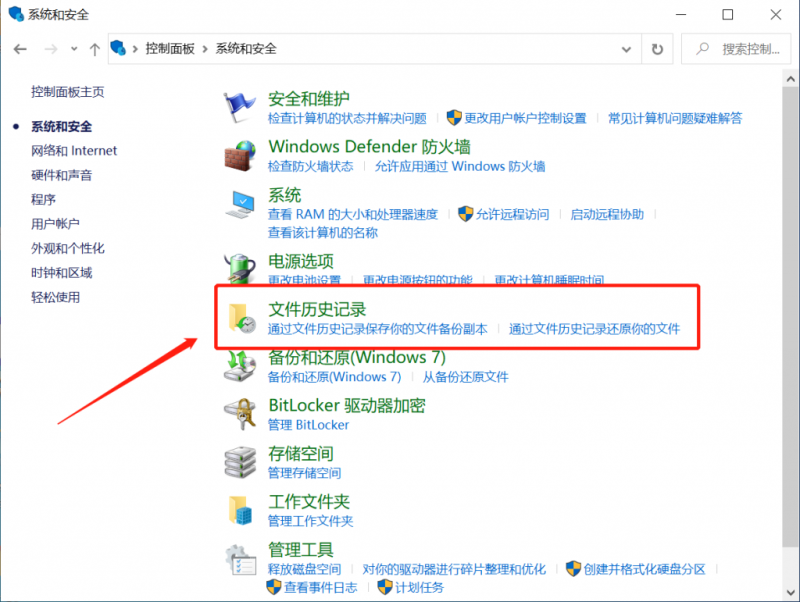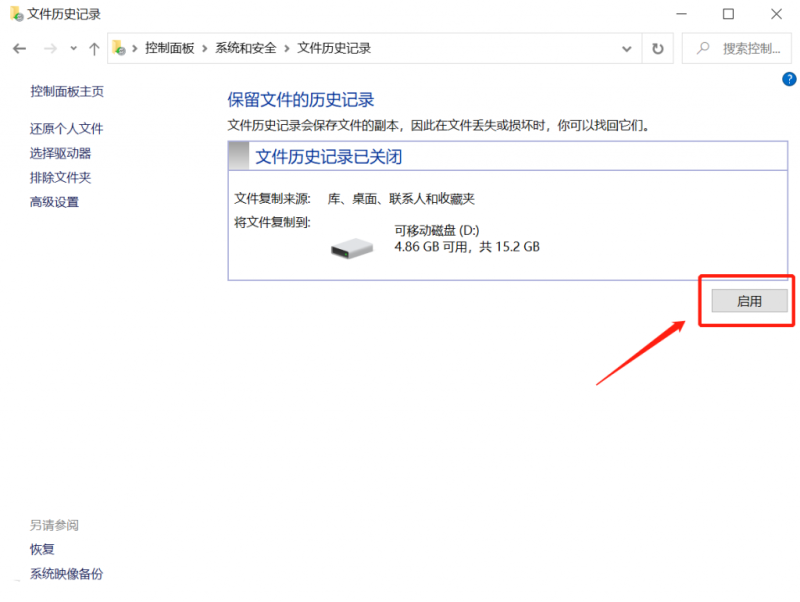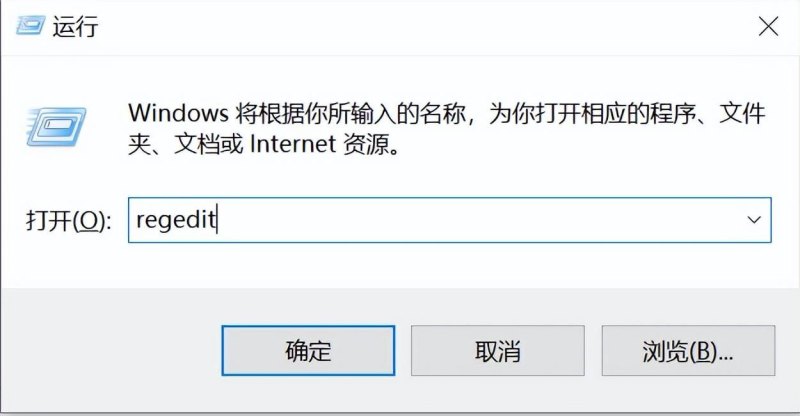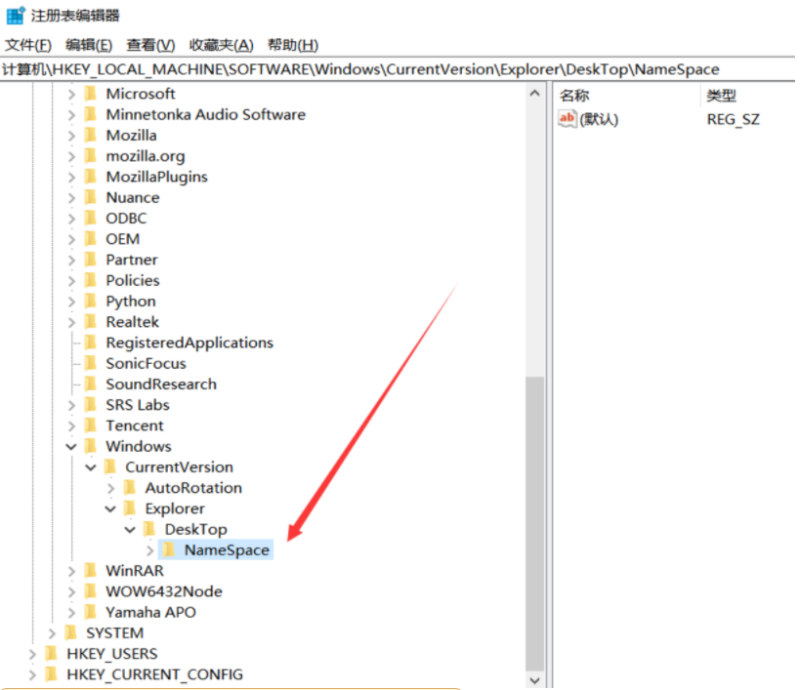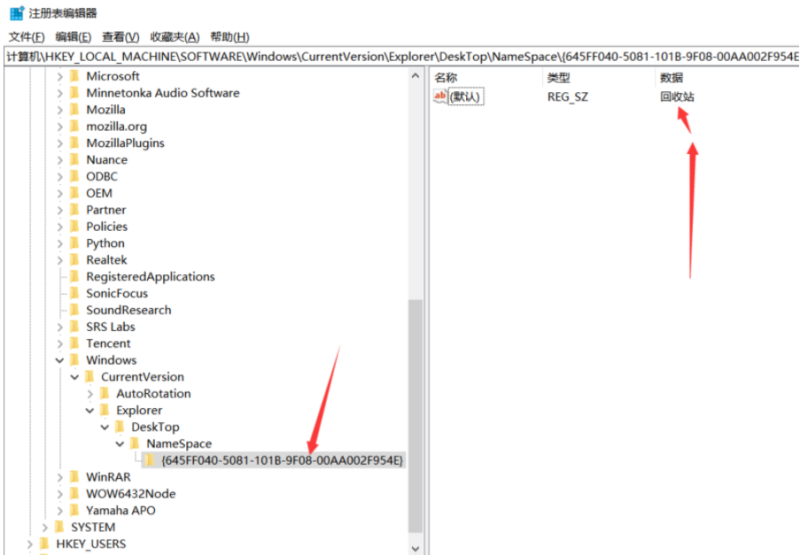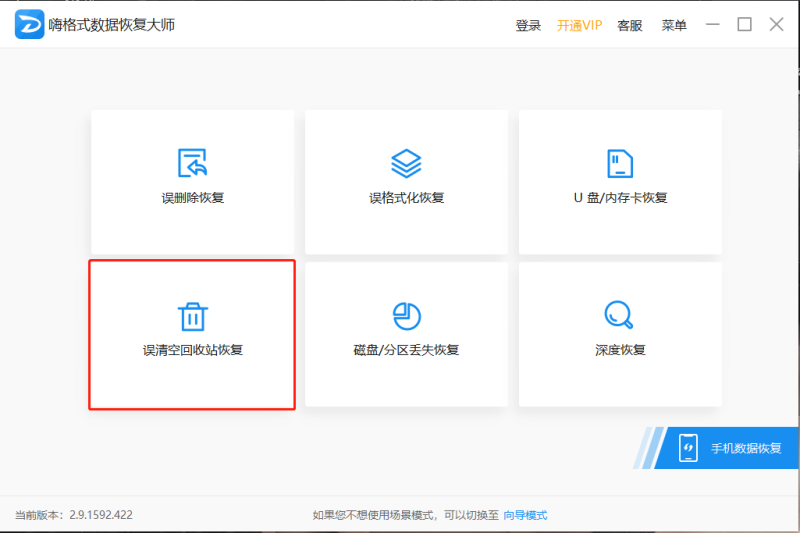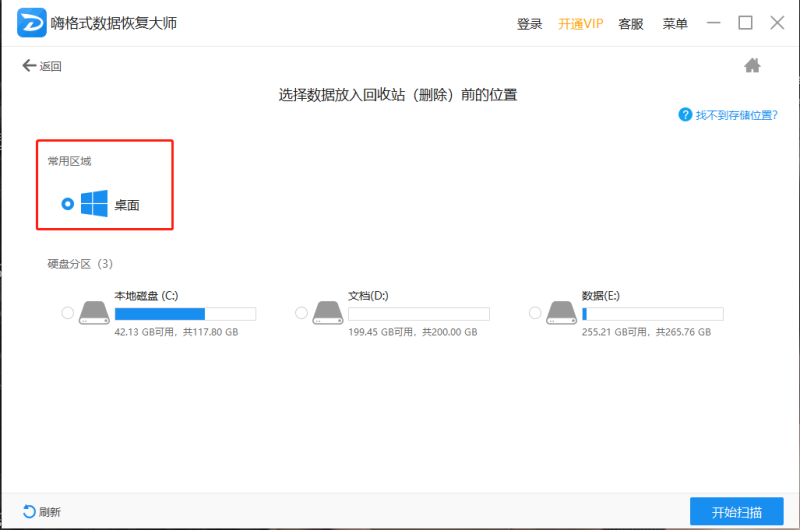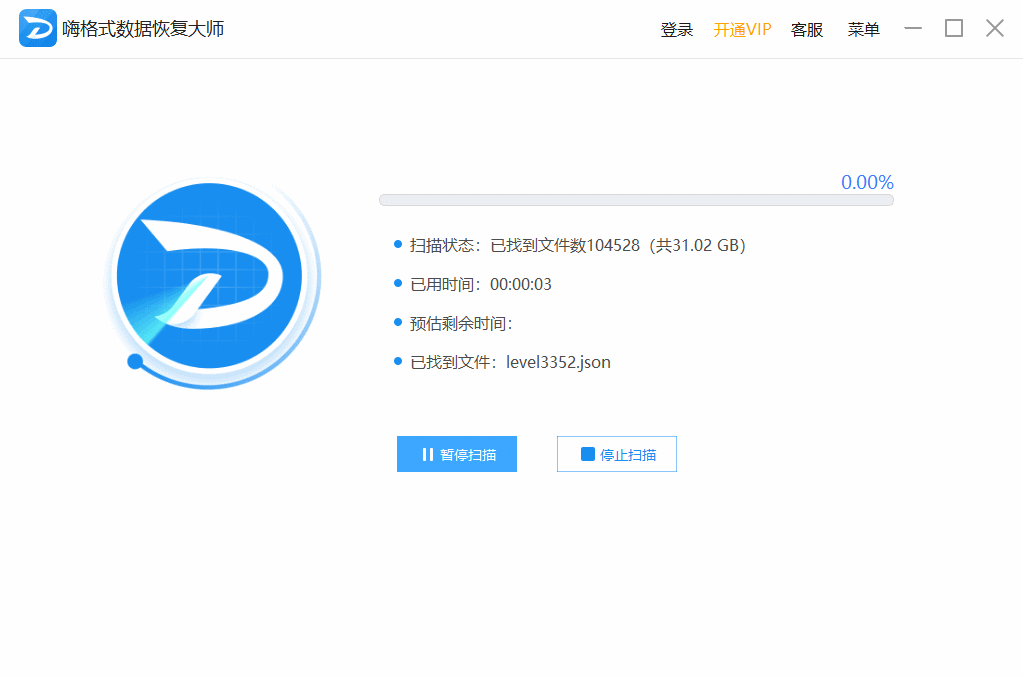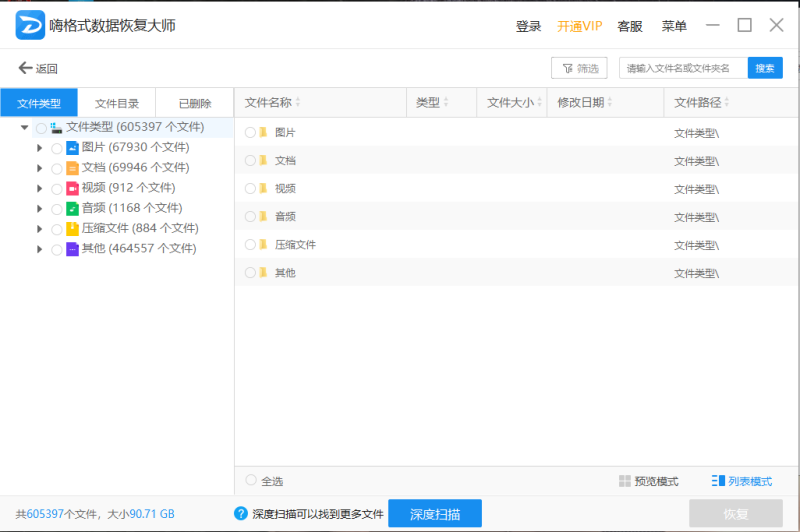电脑回收站删除的文件怎么恢复(回收站清空后的恢复方法)
温馨提示:文章已超过108天没有更新,请注意相关的内容是否还可用!
在我们日常的办公中,电脑的使用频率是很高的。
因此,在工作时,可能会发生误删文件的情况。
如果只是简单地在桌面上删除了文件,那文件还在回收站,因而可以直接还原;
但是如果清空了回收站,那想要找回文件,就比较困难了。
回收站,顾名思义就是类似我们生活中的垃圾桶,用来存放我们不需要的电脑文件。
通常情况下,倘若我们发现某一项文件在删除后还是需要用到的,我们可以在回收站中将其还原的;
但是,如果回收站也被清空了,那情况就稍微复杂些了。不过呢,还是可以恢复的。因为,文件未必被真的删除了。
这就要从计算机文件系统的设计说起了。
当用户删除文件后,系统中并没有将文件进行彻底的物理删除,只要没有新的文件写入这个地址空间,哪怕文件被删除了,但它还是仍然存在于这个硬盘上。
因此,我们在重要的文件被删除后,应该进行以下的操作:
一. 尽量不要继续使用电脑进行其他的操作,以免新的操作占用被删除文件的存储空间,增加文件恢复的难度。
二. 迅速找到合适的方法进行数据恢复。
那么,问题来了,有哪些实用的恢复方法呢?
方法一:备份数据恢复法
首先最提倡的就是通过备份数据来恢复,因为备份数据恢复是最完整、最有保障的。
有些朋友可能会觉得下载一个软件备份太麻烦,或者常常想不起来备份,不用这么麻烦,下面教大家一个电脑系统自动备份的方法。
步骤一:在开始菜单栏的搜索框中输入“控制面板”打开控制面板;
步骤二:在控制面板中找到“系统和安全-文件历史记录”;
步骤三:如果这个功能已经开启,那么误删丢失的文件就可以在文件历史记录这一栏里找到。
如果没有开启这个功能,可以点击右边的“开启”按钮打开这个功能,以后就能自动备份,不怕重要文件丢失了。
方法二:regedit恢复法
如果我们是通过先删除进回收站之后再永久删除这样的方法误删的文件的话,可以通过文件注册表来恢复。其原理是恢复回收站中清空的文件。
步骤一:Windows+R快捷键打开运行窗口,输入“regedit”打开文件注册表;
步骤二:在文件注册表中展开这些子栏目,找到一个叫“Namespace”的项,点击【NameSpace】,在空白区域,单击右键新建【项】,输入{645FFO40——5081——101B——9F08——00AA002F954E}。
步骤三:新建项完成后,将新建项的数值数据栏目改为“回收站”后重启电脑即可。
方法三:数据恢复软件恢复法
我们电脑中有一个永久删除的快捷键就是Shift+Delete,如果是使用这组快捷键直接永久删除的文件是无法通过文件注册表来恢复的。
这时候我们可以借助一些专业的数据恢复软件来恢复我们误删的数据。
① 打开数据恢复软件,这里的例子我们使用嗨格式数据恢复大师,通过首页可以看到六种不同的恢复模式,我们选择符合我们情况的即可;
② 再选择文件的原存储位置,然后点击右下角的“开始扫描”即可对文件原来的存储位置进行扫描,识别文件留存的数据来进行恢复;
③ 快速扫描一般几秒即可完成,完成之后在扫描结果列表中找到自己不小心删除的文件,勾选并点击右下角的恢复按钮即可恢复完成了。
☝☝☝
好了,以上就是小编今天想分享给大家的三种恢复清空回收站后删除文件方法了。
本站内容由互联网用户自发贡献,该文观点仅代表作者本人。本站仅提供信息存储空间服务,不拥有所有权,不承担相关法律责任。如发现本站有涉嫌抄袭侵权/违法违规的内容,请发送邮件至举报,一经查实,本站将立刻删除。